
Itu biasa aplikasi berjalan di latar belakang pada ponsel Android kita. Meskipun ini tidak disarankan, pada dasarnya karena mereka mengonsumsi sumber daya dengan cara yang tidak berguna. Oleh karena itu, hal terbaik dalam kasus ini adalah menghentikan aplikasi yang berjalan di latar belakang ini. Dengan cara ini kami menghindari sumber daya yang dikonsumsi secara tidak berguna di perangkat Android kami.
Sekarang kami memiliki beberapa cara untuk menghentikan proses yang berjalan di latar belakang ini dengan cara yang sangat efektif. Jadi kita bisa melupakannya dan mencegah mereka mengkonsumsi sumber daya jika kita tidak menggunakannya. Kami tunjukkan cara mencapainya di bawah ini.
Hal pertama yang perlu diketahui apakah suatu aplikasi sedang berjalan adalah yang kedua buka statistik aplikasi. Meskipun untuk dapat melihat data tertentu, kami harus mengaktifkan opsi pengembang. Oleh karena itu, hal pertama yang harus kita lakukan adalah:

- Pergi ke Pengaturan> Informasi telepon. Di sana kita harus mengklik beberapa kali berturut-turut pada nomor build. Setelah beberapa detik kita akan mendapatkan notifikasi di layar yang memberi tahu kita bahwa opsi pengembang telah diaktifkan.
- Kami kembali ke Pengaturan dan di sana menu Opsi Pengembang baru akan muncul. Kami memasukkannya dan salah satu opsi yang keluar adalah Layanan dalam eksekusi. Di bagian ini Anda bisa melihat berapa lama aplikasi telah berjalan dan jumlah RAM mereka menggunakan. Jika kita pergi ke bagian Baterai di pengaturan, kita melihat mana yang mengkonsumsi lebih banyak baterai.

Hentikan aplikasi latar belakang
Dalam daftar yang telah kita lihat dari statistik proses yang dapat kita lihat yang merupakan aplikasi latar belakang yang menghabiskan sumber daya paling banyak di ponsel Android kami. Jadi kami dapat memutuskan untuk menghentikan proses ini. Umumnya, game atau pemutar musik menghabiskan paling banyak sumber daya di latar belakang. Jadi jika Anda tidak akan menggunakannya, sebaiknya akhiri proses ini.
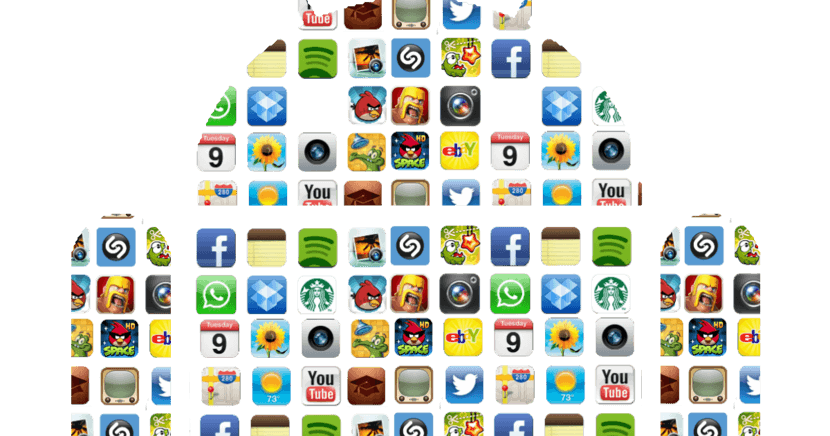
Yang paling umum adalah itu kita harus membiarkan aplikasi atau proses Google berjalan di latar belakang. Itulah mengapa TIDAK perlu menghentikan aplikasi seperti Google Play, Play Store, atau Pengelola Akun Google. Penting bagi kami untuk membiarkan aplikasi ini bekerja secara normal.
Jika kami sudah jelas tentang aplikasi atau aplikasi mana yang harus kami hentikan karena menghabiskan terlalu banyak sumber daya, kami memiliki beberapa opsi saat mengakhiri proses ini. Sebagai di Android ada beberapa cara untuk mematikan aplikasi yang berjalan di latar belakang. Apa yang bisa kita lakukan?
Cara menghentikan aplikasi latar belakang di Android
Ada beberapa kemungkinan ukuran, semuanya efektif dan berguna bagi pengguna Android. Jadi, ini lebih merupakan masalah apa yang paling nyaman bagi Anda untuk mengakhiri proses ini. Tetapi semuanya akan membantu Anda dalam kasus ini.
Pertama-tama kita dapat menggunakan opsi Paksa Berhenti. Kita harus pergi ke Pengaturan dan di dalamnya kita masuk ke bagian Aplikasi. Di sana kita harus mencari aplikasi yang dimaksud dan memasukkannya. Kami dihadapkan pada opsi untuk memaksa penahanan. Kami hanya perlu mengkliknya dan file aplikasi berhenti bekerja di latar belakang. Sehingga tidak akan menghabiskan sumber daya secara sia-sia.

Kami juga dapat melakukan ini dari multitasking. Kita dapat menghentikan aplikasi dengan menggeser jendelanya ke samping. Jika kita ingin masuk multitasking, kita harus menekan tombol persegi pada bilah navigasi. Di ponsel lain, ini dapat diakses dengan menekan tombol start dalam waktu lama. Kemudian semua yang sedang berjalan akan muncul di layar. Kamu hanya perlu akhiri proses aplikasi tersebut dengan menyeret ke salah satu sisi layar.
Pilihan lain itu yang bisa kita lakukan adalah deaktivasi bahkan uninstall sebuah aplikasi. Jika itu adalah aplikasi yang tidak kami gunakan dan itu datang secara default di sistem, kami pergi ke informasi dari aplikasi itu sendiri dan di bagian kanan atas klik nonaktifkan. Kami mungkin juga ingin mencopot pemasangannya, meskipun ini sudah lebih radikal, dalam hal ini, kami memasukkan informasi aplikasi dan kami memiliki opsi untuk mencopotnya.
Terakhir, kami memiliki bantuan aplikasi untuk ini. Greenify adalah opsi ideal dalam kasus ini. Apa yang dilakukannya adalah meletakkan aplikasi yang tidak kita gunakan untuk hibernasi. Jadi tidak ada aplikasi latar belakang yang memakan sumber daya secara sia-sia. Anda bisa mendownloadnya disini.
Batasi aplikasi latar belakang
Solusi lain yang mungkin untuk masalah ini adalah dengan batasi jumlah aplikasi latar belakang. Ini adalah opsi yang tersedia di opsi pengembang. Kita harus memasukinya dan turun sampai akhir. Di sana kami menemukan bagian yang disebut membatasi proses latar belakang. Saat kita memasukinya kita akan melihatnya kita dapat memilih berapa banyak aplikasi yang ingin kita biarkan berjalan di latar belakang.
Oleh karena itu, kita dapat memilih nomornya. Dalam hal ini, Android biasanya memberi kita beberapa pilihan: 0, 1, 2, 3 atau 4. Jadi kita memilih jumlah yang diinginkan. Dengan demikian kami membuat konsumsi perangkat lebih efisien.
